iPadユーザーはiPadOS 16がいつリリースされるのか、どんな新機能があるのかなど気になっている方も多いでしょう。ステージマネージャやテキスト認識表示、外部ディスプレイのサポートなど様々な機能が注目を集めています。iPadOS 16のリリース日が近づいてきましたので、現時点で判明している最新の情報とともに対応機種と新機能、そしてアップデートできない場合の対処法をご紹介します。
iPadOS 16はいつリリースされる?
iPadOS 16はいつリリースされるのかと言いますと、現在は10月頃とだけ発表されています。正確な日時は最新情報の公開待ちとなります。
iPadOS 16の対応機種は?
iPadOS 16の対応機種は次の通りです。
- 12.9インチiPad Pro (全モデル)
- 11インチiPad Pro(全モデル)
- 10.5インチiPad Pro
- 9.7インチiPad Pro
- iPad(第5世代以降)
- iPad mini (第5世代以降)
- iPad Air (第3世代以降)
iPadOS 16ではiPad mini 4およびiPad Air 2のサポートが終わります。
iPadOS 16新機能のまとめ
iPadOS 16新機能をまとめています。
iCloud写真共有
最大6人が参加できる写真ライブラリをiCloud上に作成でき、参加者は写真のアップロードや閲覧、編集、削除が可能になります。個別に写真をアップロードする以外に、撮影日などから選択することもできるため便利です。
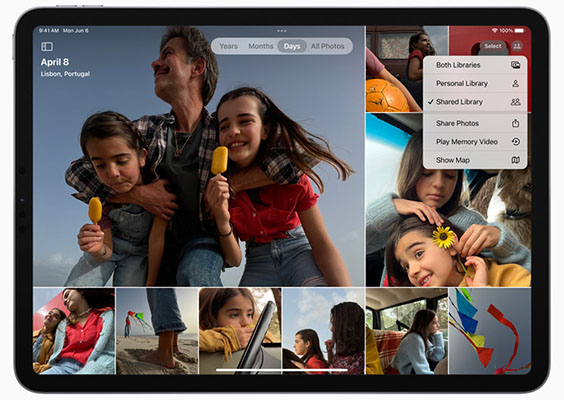
メッセージ
メッセージから共同作業の招待を送ると自動的にスプレッドシートなどにメンバーが追加される機能が増えます。また、テキスト認識表示が日本語をサポートし、画像内のコンテンツを指定して切り抜き、メッセージなどに配置できる機能が追加されます。
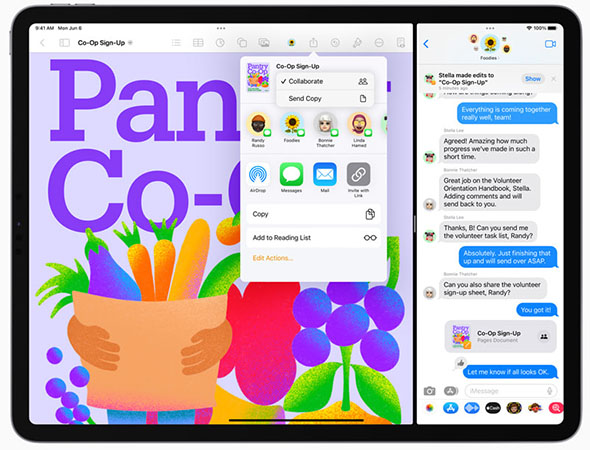
メール
メールを送信する時間を設定したり、送ったばかりのメールが相手に届く前に送信を取り消したりといった役立つ新機能が追加されています。検索機能ではタイプミスの修正、詳しい情報が表示されます。
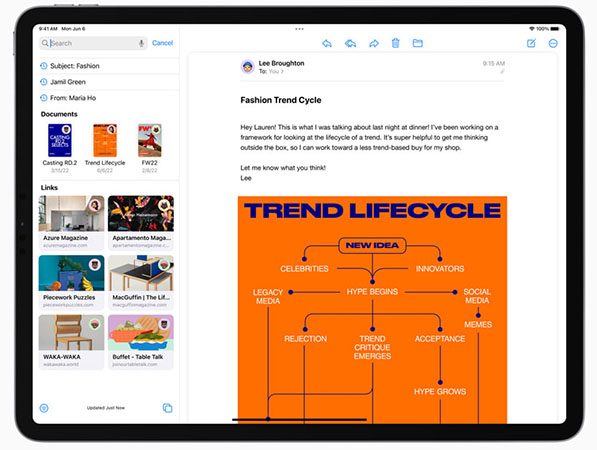
Safari
Safariでは共有タブグループからメンバーと共同作業したり、作業しながらタブのアップデートが確認できる機能が追加され共同作業が楽になります。
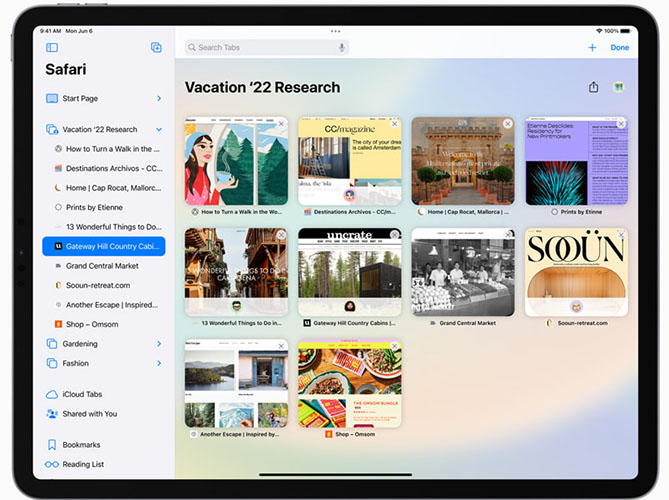
パスキー
セキュリティ強化のためにパスキーが導入され、iPadからQRコードをスキャンしてFace IDまたはTouch IDで認証することにより、Appleデバイス以外でもウェブサイトやアプリケーションにサインインできます。
ステージマネージャ
ステージマネージャーはM1チップ搭載モデルでのみの利用となります。ウインドウを自動で整理する機能が付き、アプリ間の切り替えをサポートする新機能です。
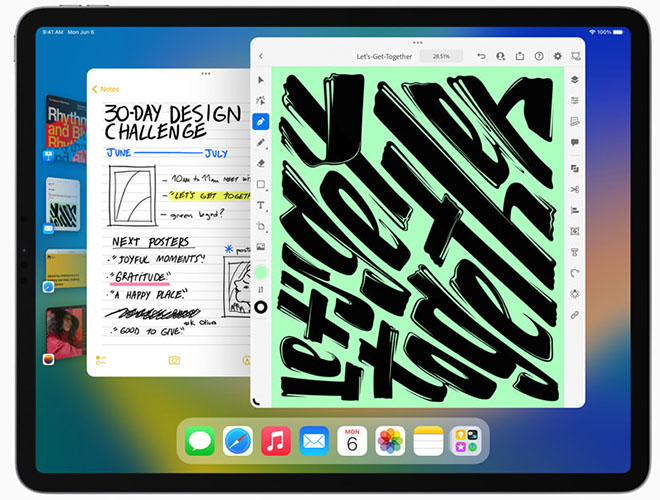
ディスプレイモードの更新
ステージマネージャーと同様、M1チップ搭載モデルのみになりますが外部ディスプレイのサポートが開始されます。ステージマネージャは外部ディスプレイに対応するためiPad上に4つのアプリを開き、外部ディスプレイに残りのアプリを表示することが可能です。
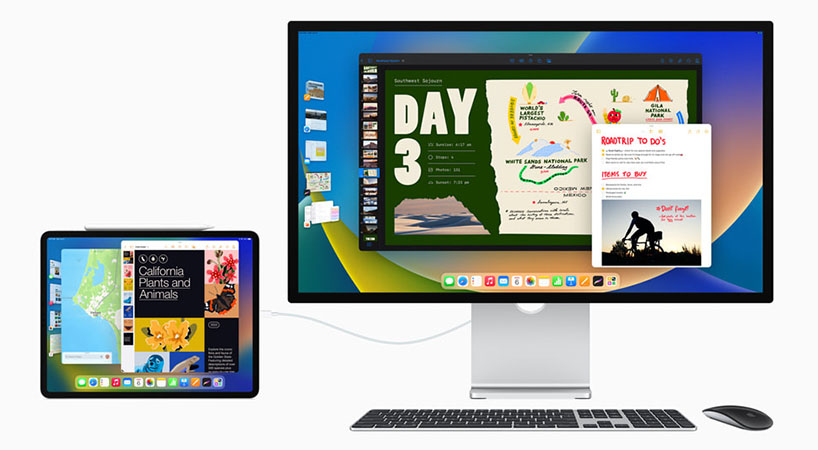
天気
iPhoneではおなじみの天気アプリですが、iPadOS16からiPadで天気アプリが利用可能になります。天気アプリはiPad向けの仕様に変更されており、見やすくわかりやすい配置となります。
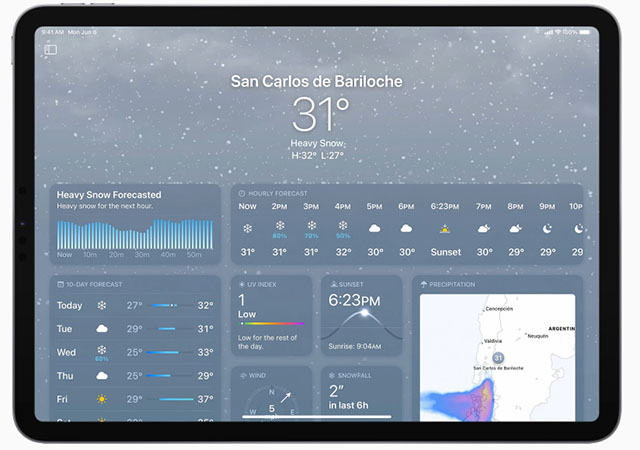
ゲーム
今年中にゲームセンター新しい機能が追加され、友だちがプレイしているゲームや、友だちのスコアや状況などの詳細を確認できるようになります。
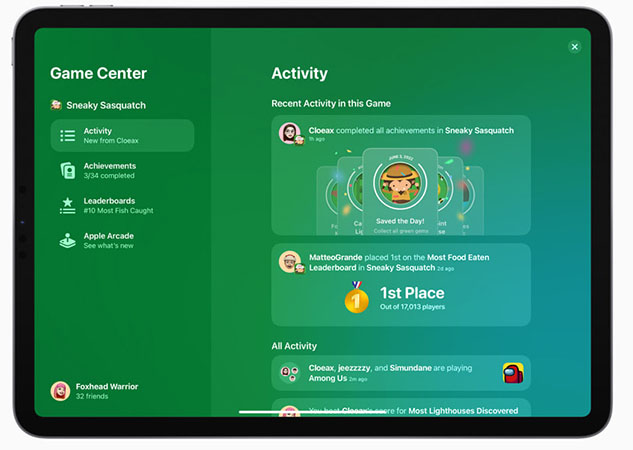
テキスト認識表示
テキスト認識表示機能が動画に対応するようになり、動画を停止してテキストを指定すると、コピーや翻訳といった作業が可能になります。
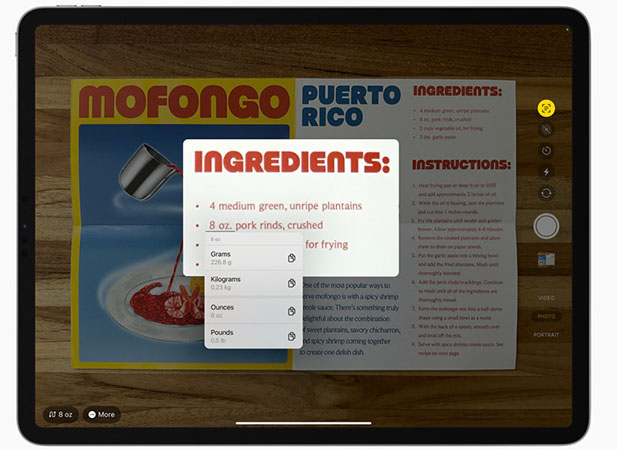
ファミリー共有
ファミリー共有では、子どもの使うアプリケーションや映画などのアクセスに制限をかけたり、新しいデバイスのセットアップ時に必要な設定が簡単にできる機能が増えています。
プライバシー
写真アプリで非表示と最近削除した項目のアルバムをロックできたり、アプリが別のアプリからのコンテンツを受け取る前に許可が必要になったりとプライバシーが強化されています。
iPadOS 16にアップデートできない場合はどうする?
様々な新機能が追加されているiPadOS16にアップデートできない場合の対処法を見ていきましょう。
PassFab iPhone Unlockerで修復する
iPadOS16にアップデートできない場合は、なんらかのエラーが生じている可能性がありますのでPassFab iPhone Unlockerから問題個所を修復しつつアップデートする方法が最適です。PassFab iPhone画面ロック解除ソフトは数ステップの操作でiPadの不具合を修復しつつ最新版のOSにアップデートできる使いやすいツールです。
-
PassFab iPhone Unlockerを立ち上げたら、「解除開始」を選択します。

-
iPadをパソコンに接続します。iPadが認識されたら、「開始」をクリックします。

-
自動的に最新版のファームウェアが検出されますので、「ダウンロード」をクリックします。

-
「解除開始」をクリックします。

まとめ
以上に、iPadOS 16の対応機種や新機能などの情報についてご説明しました。アップデートできないと思ったらiPadOS 16の対応機種ではなかったというケースがよくありますので、事前に最新情報を確認しておきましょう。 iPadOS 16にアップデートできない場合はPassFab iPhone Unlockerから問題を修復しつつアップデートを完了可能です。PassFab iPhone Unlockerは数ステップの操作で修復が完了できる使いやすい専門ツールで、自動的に最新版のiPadOSソフトウェアを検知するためスムーズにアップデートが完了します。




